Mac'te PDF'yi UPDF ile koruyun
PDF dosyalarınızın gizliliğini sağlamak hayati önem taşır ve şifreleme, parola koruması veya düzenleme uygulamak esastır. Mac kullanıcıları artık UPDF programındaki parola koruması veya düzenleme özelliklerini kullanarak PDF'lerinin güvenliğini artırabilirler.
Windows • macOS • iOS • Android %100 güvenli
1. Bir Açma ve İzin Parolası Ekleyin
UPDF, bir Açık ve İzin parolası uygulayarak PDF belgelerinize ekstra güvenlik sağlar . Bu parolanın amacı, belgenizi yetkisiz kişilerin açmasını ve görüntülemesini engellemektir.
- Açma ve izin şifresi eklemek için öncelikle PDF'nizi UPDF formatında açın.
- Daha sonra sol üstte bulunan Kaydet ikonuna ilerleyin ve menüsünü genişleterek Şifre Kullanarak Koru seçeneğini seçin.
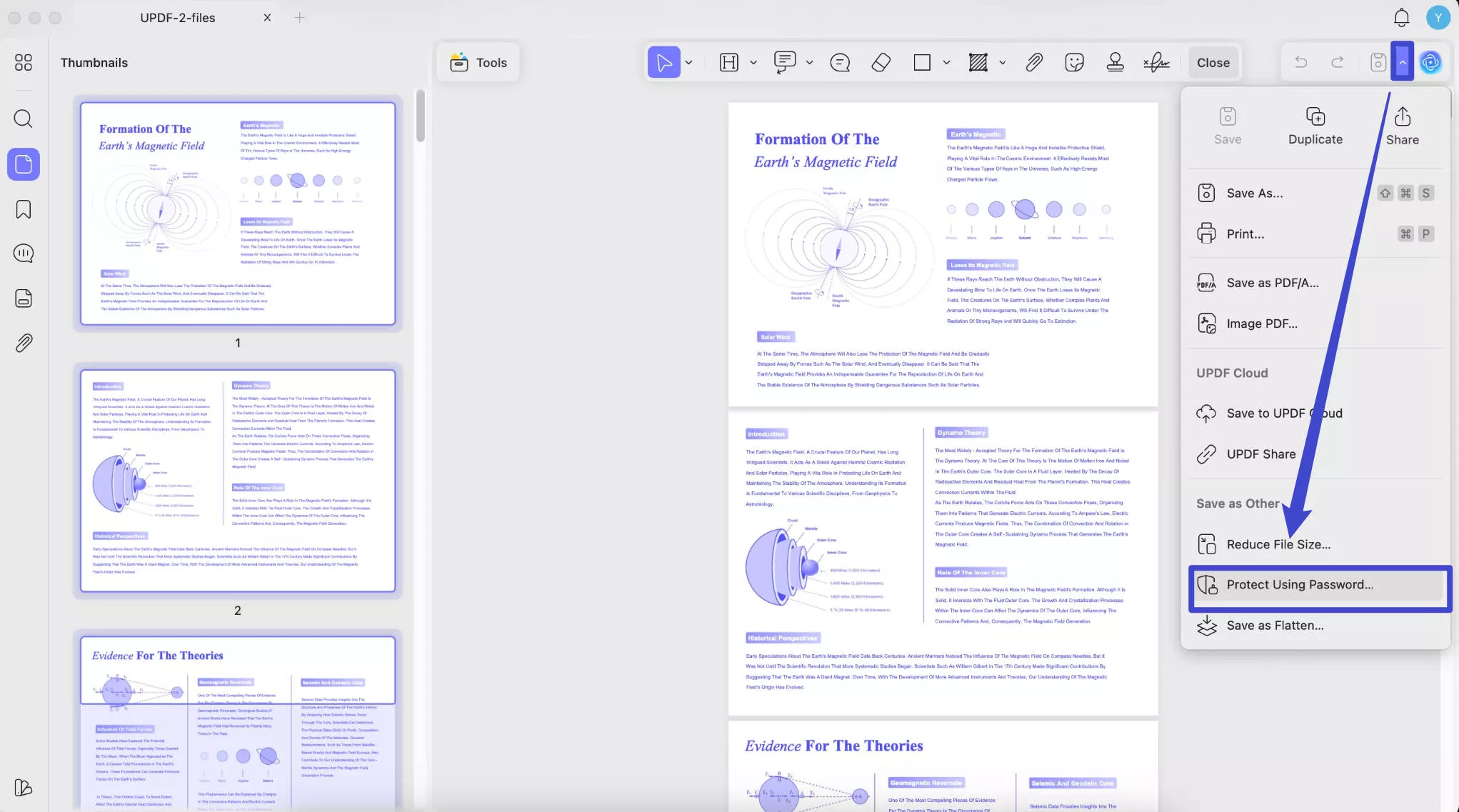
- Bunun ardından ekranınızda sırasıyla şifre belirlemenizi sağlayacak yeni bir pencere açılacaktır.
- Açık Şifre:
Mevcut pencereden + Ekle butonuna basarak başka bir pencere açabilirsiniz.
Şimdi, Açık Parolanızı ayarlayın ve ardından yeniden yazarak onaylayın. İşiniz bittiğinde, açık parolanızı ayarlamak için Kaydet düğmesine tıklayın.

- İzin Şifresi: İzin şifrenizi koymak için adım adım kılavuzu izleyin.
Aynı pencerede, izin parolası koymak ve onaylamak için + Ekle düğmesine tıklayın. Her şey ayarlandıktan sonra, güvenlik nedeniyle kaydetmek için Kaydet düğmesine basın.
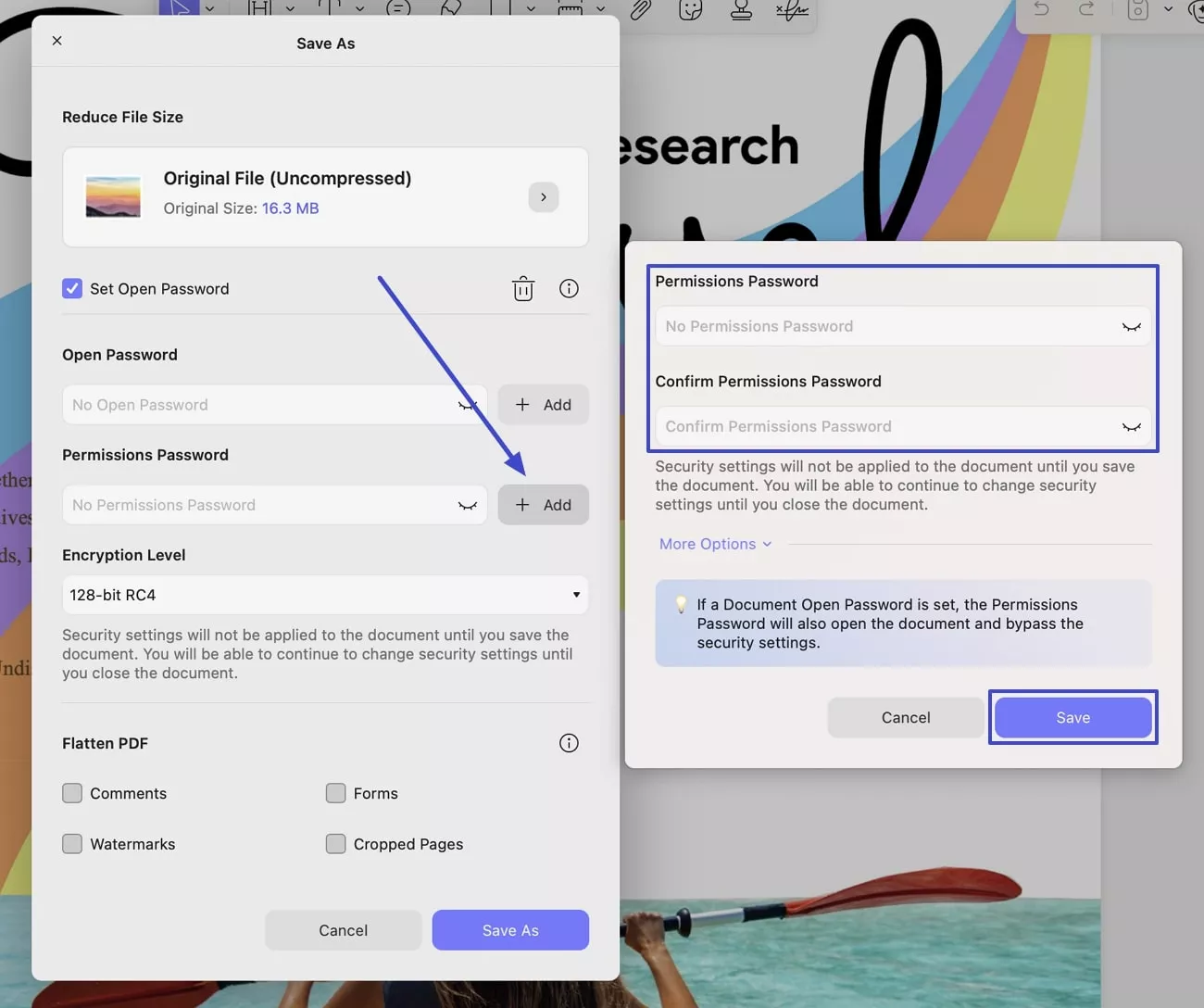
- Bunun dışında menüyü genişleterek 128 bit RC4, 128 bit AES ve 256 bit AES arasından seçim yaparak Şifreleme Seviyenizi de belirleyebilirsiniz .
Tüm ayarlar uygulandıktan sonra, PDF'nizi yeni parolalarla güvence altına almak için Farklı Kaydet düğmesine basın. Ardından, dosyayı yeni açılan pencerede kaydetmek için Kaydet'e tıklayın . Lütfen, belgeyi kaydedene kadar güvenlik ayarlarının belgeye uygulanmayacağını unutmayın.
2. Güvenliği Kaldırın
UPDF aynı zamanda mevcut belgenizden güvenliği kaldırma özelliğini de sunar.
- Belgenizden güvenliği kaldırmak için Kaydet menüsünden Parolayı Kaldır seçeneğine tıklayın .
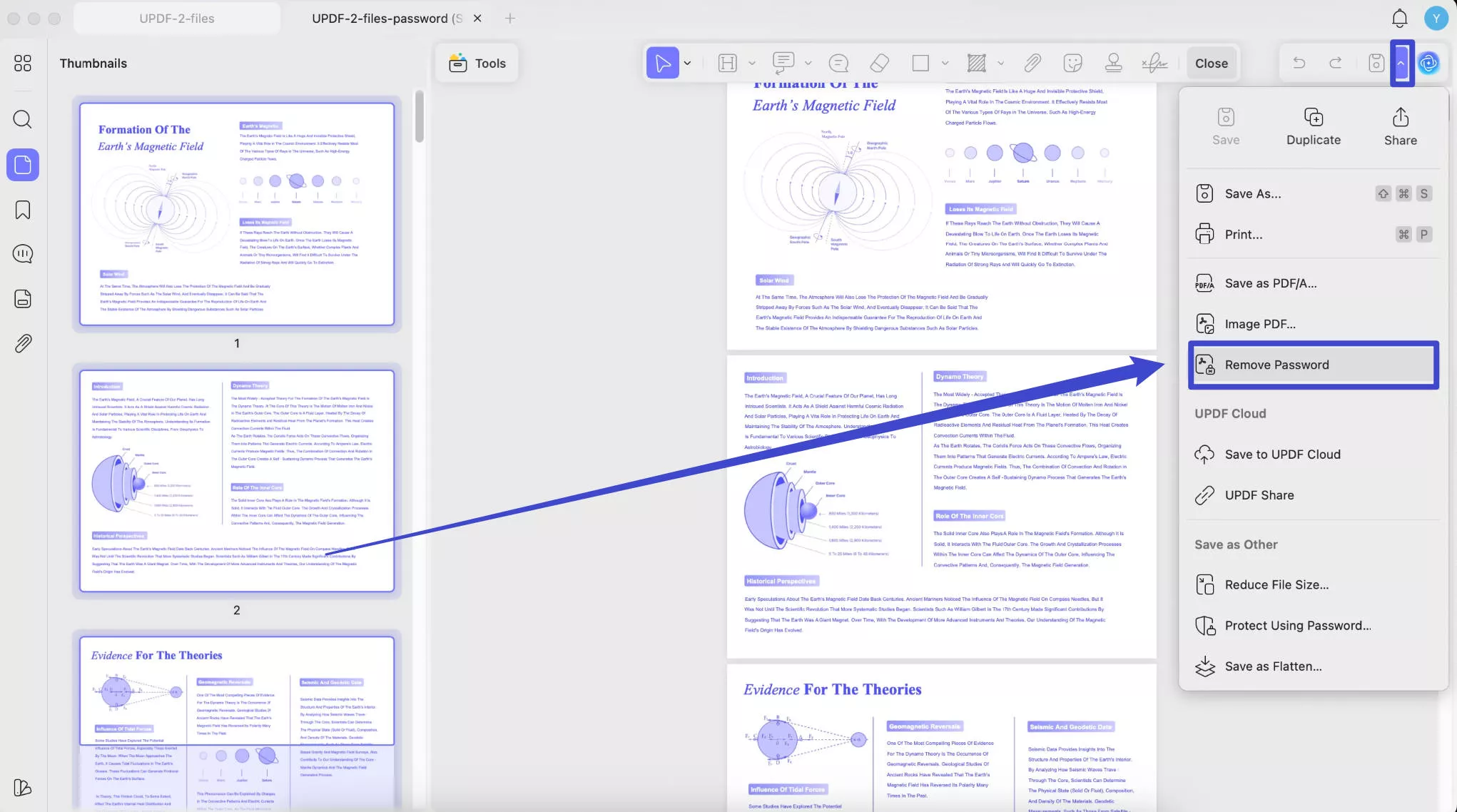
- Şimdi yeni açılan pencerede Kaldır butonuna basın, şifrenizi girin ve belgenizin güvenliğini kaldırmak için “ Kilidi Aç ” butonuna tıklayın.
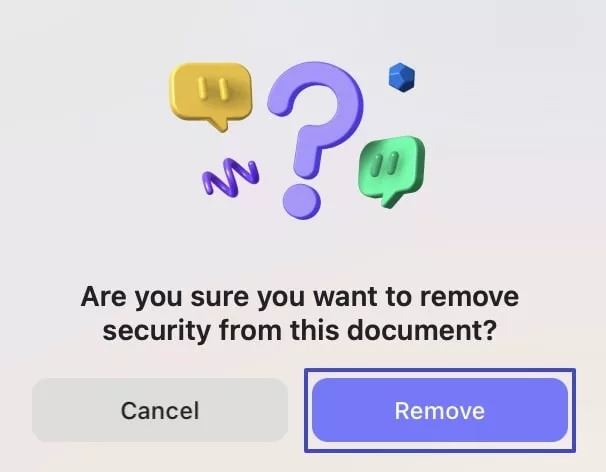
- Son olarak Kaydet butonuna tıklayın çünkü belgeyi kaydetmediğiniz sürece güvenlik ayarları uygulanmayacaktır.
3. PDF'yi sansürleyin
Şifrelerin ima ettiği erişimi kısıtlamanın yanı sıra, PDF metin düzenleme özelliği aracılığıyla metin ifşasını da sınırlayabilirsiniz. PDF içeriğinin seçili kısmını karartmanıza olanak tanır. Düzenlendikten sonra, hiç kimse içeriği görüntüleyemez; böylece, veri gizliliğiniz bozulmadan kalır.
PDF'leri UPDF ile nasıl sansürleyebileceğinizi öğrenmek için aşağıya göz atın!
- İstediğiniz PDF’yi UPDF formatında açın.
- Şimdi sol üst taraftan Araçlar seçeneğine gidin ve açılan menüden Redact seçeneğini seçin.
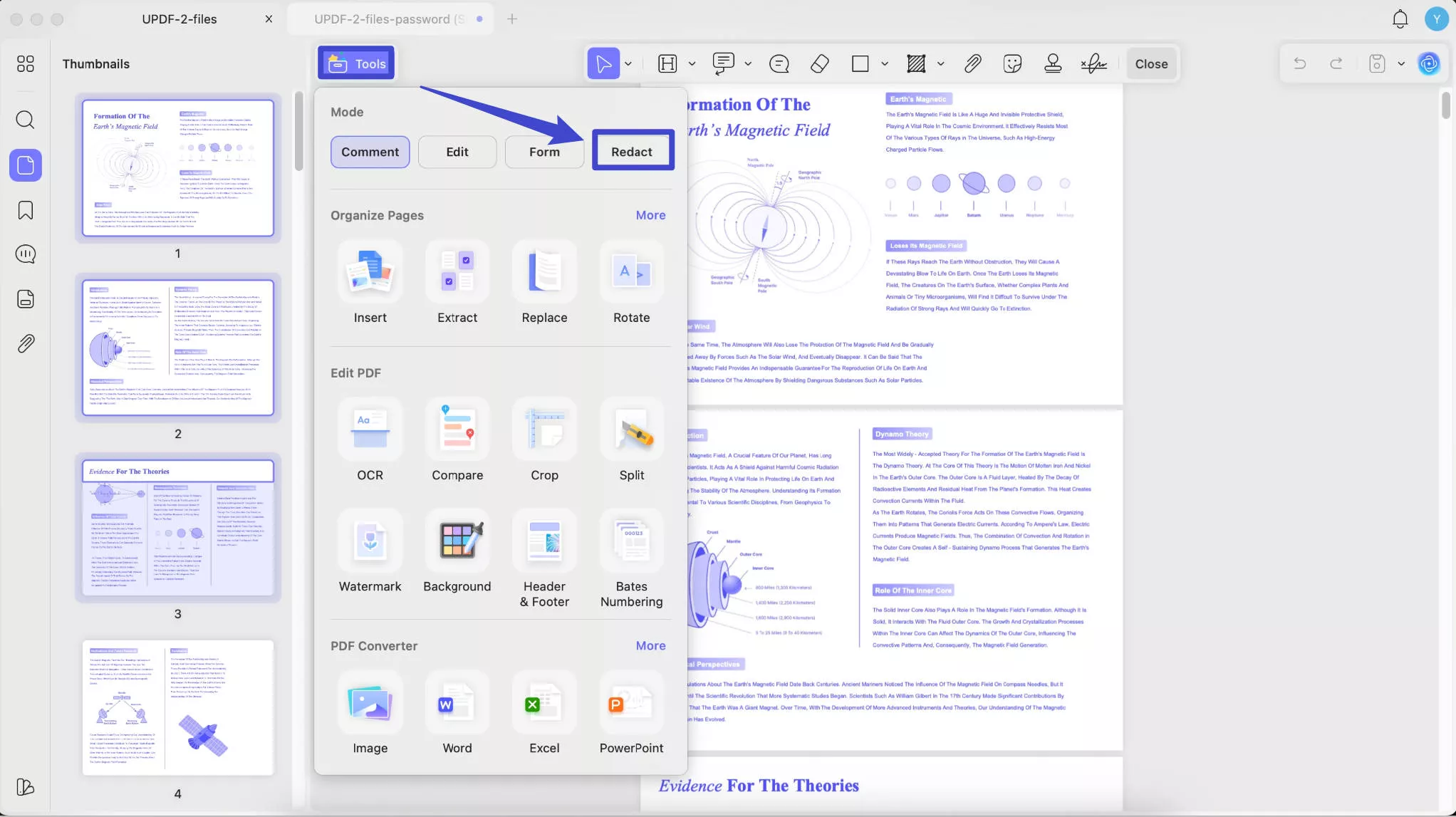
- Bunun ardından üst tarafta 4 adet düzenleme seçeneği bulunan bir araç çubuğu belirecektir.
Metin ve Görüntüleri Sansürle
- Belgenizden herhangi bir metni sansürlemek için, üst araç çubuğundan Redact Text & Image seçeneğine basın. Bundan sonra, imlecin yardımıyla herhangi bir metni vurgulayın.
- İşlemi tamamladıktan sonra redaksiyon rengini değiştirebilir, not ekleyebilir veya kayan araç çubuğundan redaksiyonu silebilirsiniz.
- Ortaya çıkan araç çubuğu ayrıca , üst üste bindirilmiş metni girmek, metin hizalamasını, rengini ve yazı tipini değiştirmek için bir pencere ortaya çıkaran bir Üst Üste Bindirilmiş Metin simgesi de sağlar.
- Son olarak, seçili metni belgenizden sansürlemek için Uygula düğmesine basın .
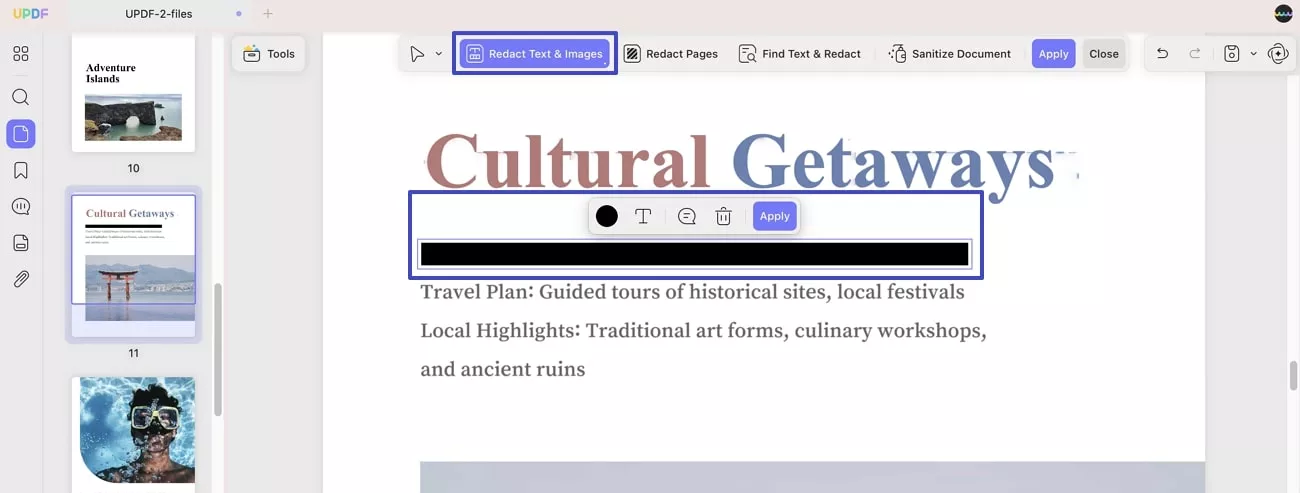
Sayfaları Sansürle
- Bu seçenek sayesinde, tüm PDF sayfalarını bir kerede mi yoksa özel bir sayfa aralığını mı sansürlemek istediğinizi seçebilirsiniz. Ayrıca tek, çift, yatay veya dikey sayfaları sansürlemeyi de seçebilirsiniz.
- Bunun dışında sansürlü alan dolgu rengini de sunulan seçeneklerden seçebilirsiniz.
- Tüm özellikler seçildikten sonra, seçili sayfalarda sansürleme yapmak için Sansürle düğmesine basın.
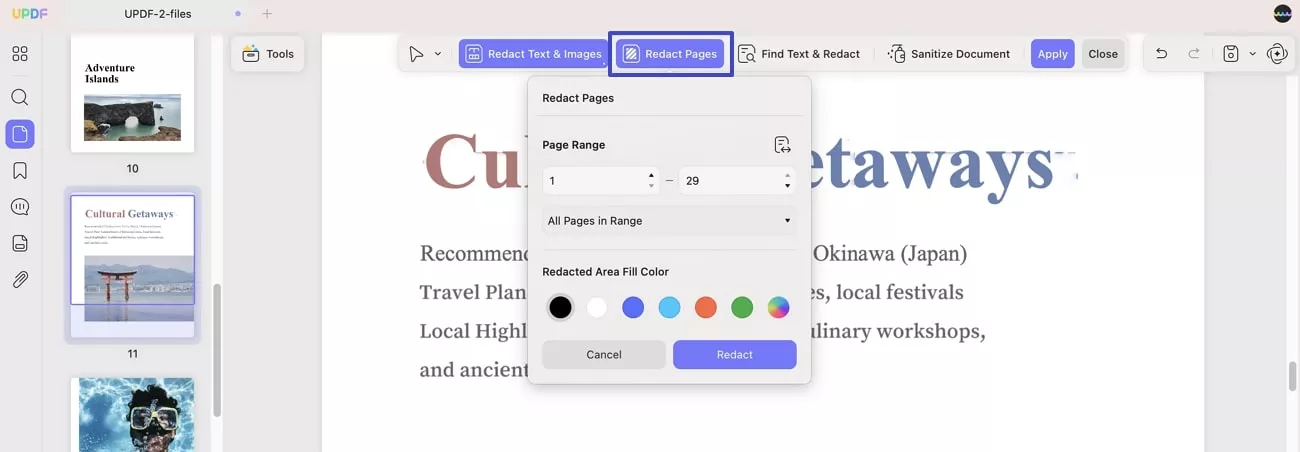
Metni Bul ve Sansürle
- Bu seçeneği seçtiğinizde, sol panelde verilen metin kutusuna bir anahtar kelime veya metin yazarak mevcut eşleşmeleri bulabilirsiniz.
- Sonuçlardan Tümünü Seç veya daha sonra panelin alt kısmında bulunan Redact butonuna basmak için belirli bir sayfa numarası arasında seçim yapın.
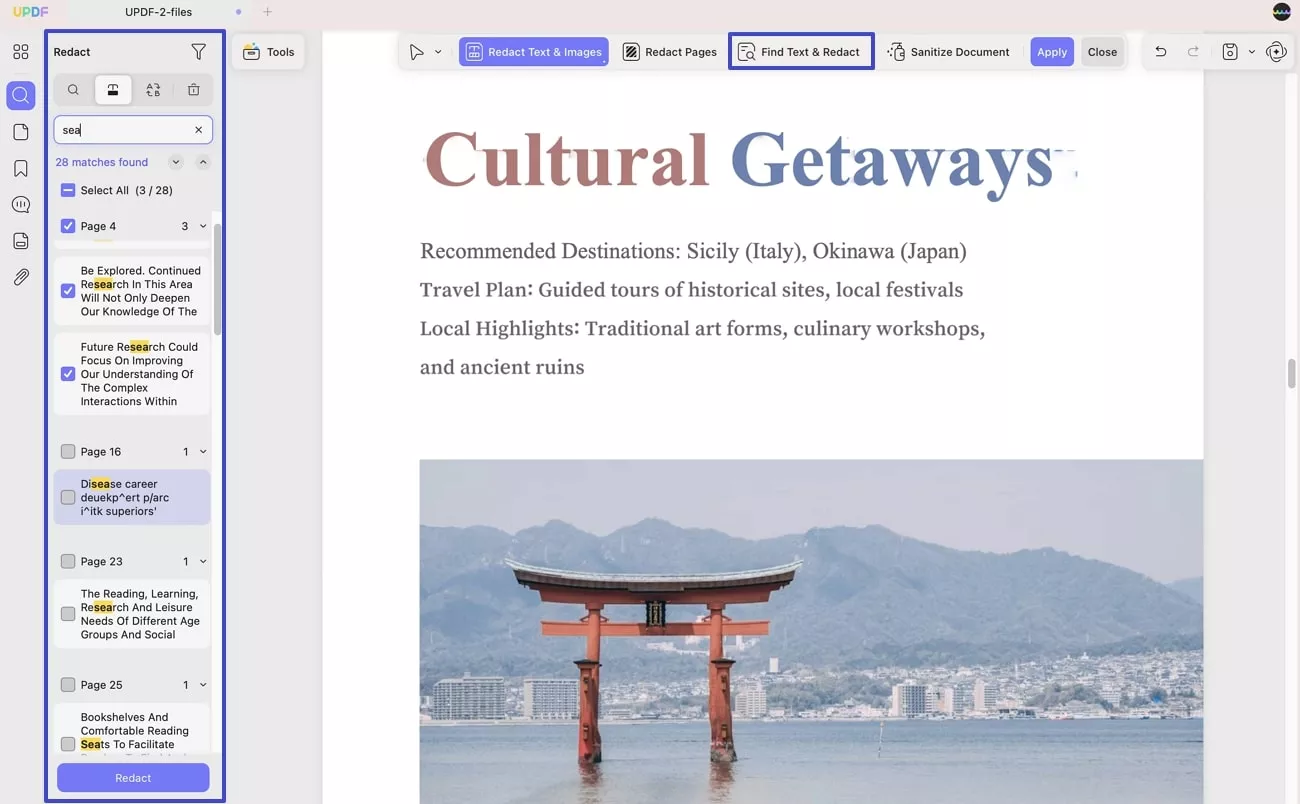
Belgeyi Temizle
Yeni UPDF, belgenizden gizli verileri ve meta verileri kaldıran bir Belgeyi Temizle seçeneği sunar. Hassas bilgilerinizin bozulmadan kalmasına yardımcı olur, böylece yayınlandığında PDF'de aktarılmaz.
- Bunun için üst araç çubuğundan Belgeyi Temizle seçeneğine basın ve kaldırılan öğelerin listesini okuduktan sonra Tamam butonuna basın.
- Şimdi, tüm redaksiyon değişikliklerini PDF'in tamamına uygulamak için sağ üst köşedeki Uygula butonuna tıklayın.
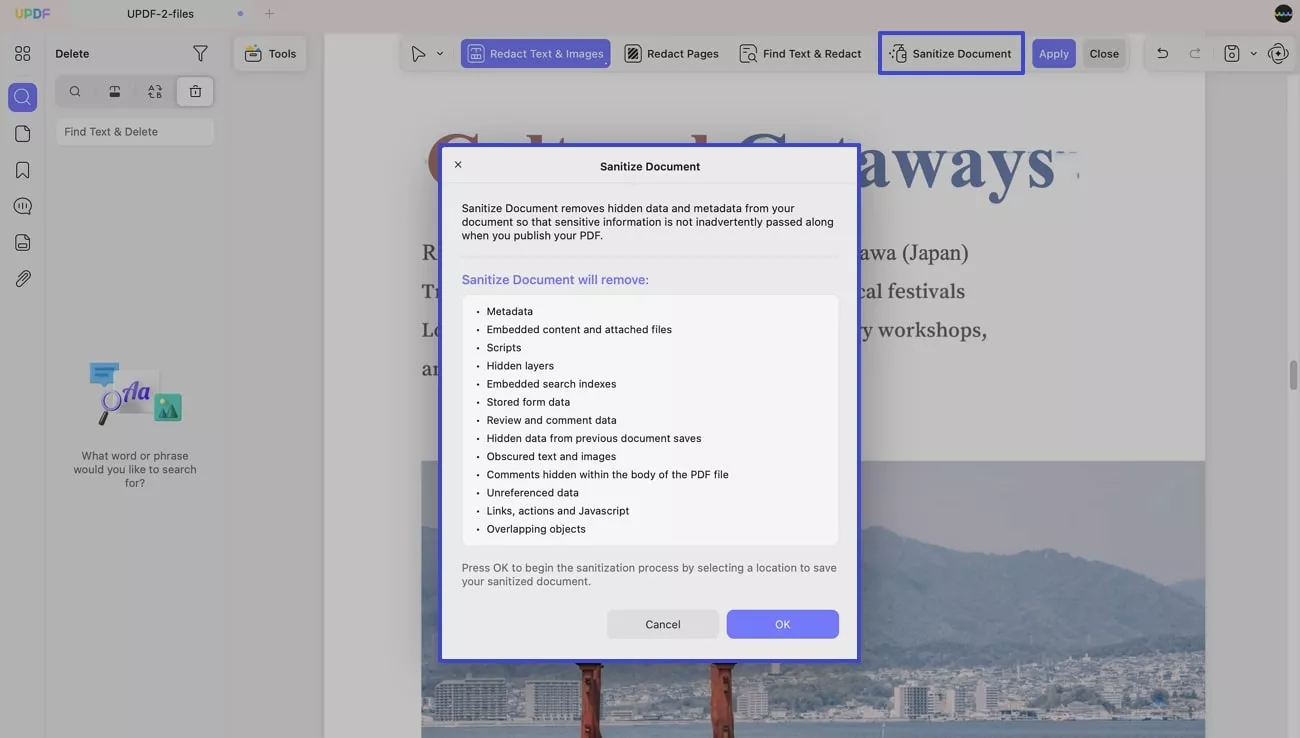
Tüm bu adımları tamamladıktan sonra dosyanızı kaydetmeyi unutmayın.
 UPDF
UPDF
 UPDF için Windows
UPDF için Windows UPDF Mac için
UPDF Mac için iPhone/iPad için UPDF
iPhone/iPad için UPDF UPDF için Android
UPDF için Android UPDF AI Online
UPDF AI Online UPDF Sign
UPDF Sign PDF Düzenle
PDF Düzenle PDF Not Ekle
PDF Not Ekle PDF Oluştur
PDF Oluştur PDF Formu
PDF Formu Linkleri Düzenle
Linkleri Düzenle PDF Dönüştür
PDF Dönüştür OCR
OCR PDF → Word
PDF → Word PDF → Görsel
PDF → Görsel PDF → Excel
PDF → Excel PDF Düzenle
PDF Düzenle PDF Birleştir
PDF Birleştir PDF Böl
PDF Böl PDF Kırp
PDF Kırp PDF Döndür
PDF Döndür PDF Koru
PDF Koru PDF İmzala
PDF İmzala PDF Düzenle
PDF Düzenle PDF Temizle
PDF Temizle Güvenliği Kaldır
Güvenliği Kaldır PDF Oku
PDF Oku UPDF Bulut
UPDF Bulut PDF Sıkıştır
PDF Sıkıştır PDF Yazdır
PDF Yazdır Toplu İşlem
Toplu İşlem UPDF AI Hakkında
UPDF AI Hakkında UPDF AI Çözümleri
UPDF AI Çözümleri Yapay Zeka Kullanım Kılavuzu
Yapay Zeka Kullanım Kılavuzu UPDF AI Hakkında Sıkça Sorulan Sorular
UPDF AI Hakkında Sıkça Sorulan Sorular PDF'yi Özetle
PDF'yi Özetle PDF'yi Çevir
PDF'yi Çevir PDF'yi açıkla
PDF'yi açıkla PDF ile sohbet edin
PDF ile sohbet edin Yapay Zeka ile Sohbet
Yapay Zeka ile Sohbet Görüntü ile sohbet
Görüntü ile sohbet PDF'den Zihin Haritasına
PDF'den Zihin Haritasına Akademik Araştırma
Akademik Araştırma Makale Arama
Makale Arama Yapay Zeka Düzeltici
Yapay Zeka Düzeltici Yapay Zeka Yazarı
Yapay Zeka Yazarı Yapay Zeka Ödev Yardımcısı
Yapay Zeka Ödev Yardımcısı Yapay Zeka Test Oluşturucu
Yapay Zeka Test Oluşturucu Yapay Zeka Matematik Çözücü
Yapay Zeka Matematik Çözücü PDF to Word
PDF to Word PDF to Excel
PDF to Excel PDF to PowerPoint
PDF to PowerPoint Kullanıcı Kılavuzu
Kullanıcı Kılavuzu UPDF Püf Noktaları
UPDF Püf Noktaları Sıkça Sorulan Sorular
Sıkça Sorulan Sorular UPDF Yorumları
UPDF Yorumları İndirme Merkezi
İndirme Merkezi Blog
Blog Haber Merkezi
Haber Merkezi Teknik Özellikler
Teknik Özellikler Güncellemeler
Güncellemeler UPDF vs. Adobe Acrobat
UPDF vs. Adobe Acrobat UPDF vs. Foxit
UPDF vs. Foxit UPDF vs. PDF Expert
UPDF vs. PDF Expert